Фильмы в телеграмме: как искать и смотреть
Содержание:
- Отправка файлов через мобильное приложение
- Как совершить видеозвонок через Telegram?
- Как начать вызов с видео?
- Как отключить видеорежим на голосовой?
- Как включить видео в голосовом чате?
- Как транслировать экран в Телеграмме? Переключение между демонстрацией экрана / видео.
- Как сделать запись видеозвонка в Телеграме
- Как развернуть видеотрансляцию на полный экран?
- Как отключить переключение трансляции на новых участников чата?
- Как находить каналы в Telegram: ещё 1 годный метод
- Как посмотреть подписчиков в Телеграм канале и статистику
- Как найти сообщества в Телеграмм
- На телефоне
- Как создать канал
- Как записывать и отправлять видео в Telegram на телефоне
- Как записать и выложить видео в кружочке в Телеграм
- Включаем видеозвонки в Telegram
- Как в Телеграмме записать видеосообщение
- Где хранятся файлы из веб—версии Telegram
- Как отправить или получить видео в телеграмм?
- Как в Телеграмм найти канал по названию в 4 нажатия
- Как контролировать трафик
- Куда Telegram сохраняет файлы на компьютере
Отправка файлов через мобильное приложение
В процедуре нет ничего сложного, да и особых различий между операционными системами iOS и Android OS нет. Поэтому рассмотрим единую инструкцию:
- Запускаем Телеграм и пролистываем перечень диалогов до нахождения нужного.
- Активируем иконку в виде скрепки в левом нижнем углу пользовательского окна.
- В выпадающем списке выбираем категорию передаваемого файла.
- Выбираем место, откуда отправлять файл.
- Дальше, на примере внешнего хранилища, выбираем папку, где хранится файл.
- Отмечаем нужный файл и нажимаем синюю стрелку в нижнем левом углу. Можно добавить сообщение к файлу.
В зависимости от веса объекта и качества интернет-соединения может понадобится время на загрузку.
Как совершить видеозвонок через Telegram?
Для совершения видеозвонка в приложении Телеграмм нужно:
- Обновить приложение до последней версии;
- Выбрать в списке контактов абонента;
- Нажать на значок с видеокамерой под автаркой вызываемого.
В зависимости от модели устройства будут некоторые отличия. Так для пользователей гаджетов на базе Андроид порядок действий такой:
- Выбрать чат из списка контактов;
- Открыть меню чата (три вертикальных точки);
- В выпавшем окне выбрать «Видеозвонок» и активировать его.
Пользователям Айфонов следует поступить так:
- Открыть нужный чат и зажать иконку абонента;
- Нажать на кнопку с видеокамерой, появившуюся под аватаркой.
Если видеозвонок совершается с компьютера или ноутбука, то нужно поступать следующим образом:
- Зайти в приложение и выбрать контакт в списке;
- Кликнуть мышкой по имени контакта или по изображению телефонной трубки в верхней строке;
- После того, как собеседник ответит на звонок, нажать на кнопку с изображением камеры;
- Дождаться, пока собеседник включит свою камеру.
Изображение, транслируемое с вашей камеры, будет отображаться в маленьком окне справа.
Следует отметить, что трансляция изображения не включается автоматически и возможна только после соединения.
Разработчики Телеграмм позаботились о безопасности видеозвонков, используя оконечное шифрование. Для проверки безопасности соединения используются 4 символа вверху экрана. Если картинки совпадают, значит, соединение защищено.
Как начать вызов с видео?
Выбрав абонента и нажав на кнопку видеовызова, пользователь совершает запрос на соединение. Адресат может принять или отклонить вызов, используя значок телефонной трубки зеленого либо красного цвета.
После принятия звонка на экране появится изображение, транслируемое вызываемым и кнопки управления для выбора камеры, включения/выключения видео и звука и отключения соединения.
Вверху экрана кроме 4х эмодзи будет изображение динамика для включения/отключения громкой связи.
При поступлении звонка трансляция видео будет отключена. Для начала двустороннего видеозвонка необходимо кликнуть по значку с перечеркнутой видеокамерой и включить трансляцию изображения. Вызывающий абонент увидит то изображения, трансляция с какой из камер будет включена. Выбор передающей камеры производится с помощью кнопки «Повернуть».
Как отключить видеорежим на голосовой?
Если абонент не имеет желания транслировать изображение со своей камеры собеседнику, то он может отключить передачу видео, нажав на кнопку с камерой и отключив трансляцию.
Как включить видео в голосовом чате?
Поскольку видеозвонки являются одной из постоянных функций Телеграмм, то значок видеокамеры будет присутствовать при любом звонке. Поэтому голосовой чат можно перевести в видеозвонок включив трансляцию изображения во время разговора.
Как транслировать экран в Телеграмме? Переключение между демонстрацией экрана / видео.
Для удобства пользователей во время совершения видеозвонка есть возможность транслировать изображение своего экрана собеседнику. Для этого необходимо нажать на три вертикальных или горизонтальных точки в зависимости от модели гаджета и в выпавшем окне кликнуть по строке «Транслировать экран» и «Начать трансляцию».
Демонстрация экрана возможна в отдельном режиме либо параллельно с изображением с видеокамеры.
Как сделать запись видеозвонка в Телеграме
Сделать запись видеозвонка на телефоне возможности нет. При необходимости можно сделать запись аудиобеседы, используя спецприложения.
Записать видеозвонок можно только на компьютере или ноутбуке, используя программу для записи видео с экрана типа «Action». Программа платная с пробным 30-тидневным бесплатным периодом.
Когда программа будет установлена на компьютер, то перед началом разговора следует открыть ее и нажать кнопку REC. Включится запись разговора. По окончании беседы следует нажать кнопку STOP. Запись прервется и сохранится в памяти.
Как развернуть видеотрансляцию на полный экран?
При групповом видеозвонке на экране может находиться много отдельных окошек с изображением участников. При необходимости увеличить одно из таких изображений на весь экран нужно кликнуть по нему.
Как отключить переключение трансляции на новых участников чата?
Чтобы камера не переключалась автоматически на новых участников, можно закрепить видеотрансляцию от одного из собеседников, нажав на изображение кнопки-гвоздика в правом верхнем углу изображения.
Как находить каналы в Telegram: ещё 1 годный метод
Чтобы это сделать на мобильном устройстве, Вам потребуется:
Где искать ссылки на каналы?
Ещё Вы можете попросить человека лично Вам отправить URL-адрес сообщества.
В первом случае мы рассмотрели ситуацию, когда Вы нашли или получили ссылку на канал вне мессенджера на сторонних ресурсах. Если Вам отправили её в чатах Telegram, тогда достаточно будет коснуться ссылки, чтобы перейти в новостную ленту сообщества.
Как найти канал в Телеграмм на компьютере:
-
Принцип действий идентичный. Откройте приложение;
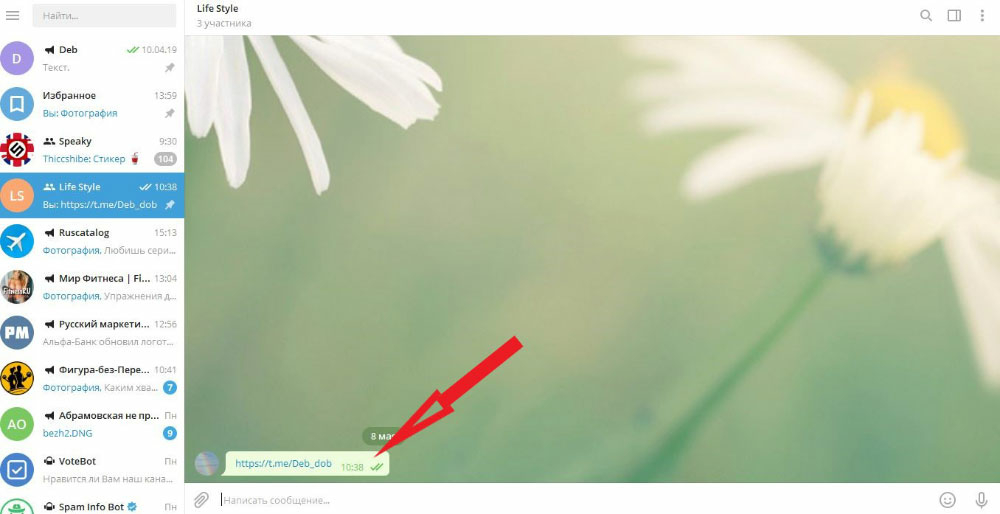
-
Войдите в чат, где Вам скинули ссылку;
-
Щёлкните по ней 1 раз левой клавишей мышки, чтобы открыть канал.
-
Если Вы получили ссылку в другой социальной сети или нашли её на форуме, тогда также кликните по ней, и Вы будете перенаправлены в приложение в чат сообщества.
Как посмотреть подписчиков в Телеграм канале и статистику
Вы уже знаете, где и как искать сообщества, получить к ним доступ и просматривать публикации. В этой части статьи мы разберём, как посмотреть подписчиков канала в Телеграмм и его статистику.
Начнём с первого пункта и расскажем, где искать участников определённого сообщества.
На мобильном устройстве алгоритм действий следующий:
-
Войдите в мессенджер и откройте нужный канал;
-
Нажмите на аватарку в верхней панели экрана;
-
На открывшейся странице выберите пункт «Подписчики». Также Вы можете напрямую оттуда добавить новых участников.
На компьютере;
-
Запустите мессенджер;
-
В левой колонке нажмите на Ваш канал;
-
Кликните на многоточие в правом верхнем углу;
-
Выберите пункт «Описание канал»;
-
Щёлкните по строке с числом участников, и Вы увидите всех, кто подписан на канал.
Помните, что посмотреть подписчиков Вы сможете только в том сообществе, администратором которого являетесь. Узнать участников других каналов не получится, Вам будет открыто только их общее количество.
Когда число подписчиков увеличится и перевалит за 200, Вы будете видеть только двести человек, а остальные станут недоступны.
Переходим ко второму вопросу и решаем, как посмотреть статистику канала в Телеграмм.
Хотим сразу отметить, что отдельной страницы по статистическим данным и охвату в мессенджере не предусмотрено. Чтобы получить эту информацию, потребуется воспользоваться ботом или специальными сервисами.
Итак, найдите в поиске бота @ChannelAnalyticsBot;
-
Нажмите на него и запустите;
-
Отправьте ему ТЕКСТОВУЮ запись из Вашего канала (изображения он не распознает);
-
Нажмите на кнопку «Статистика», и он пришлёт Вам результат.
Данный бот показывает только количество подписчиков, которые пришли и ушли за определённый день.
Чтобы получить более подробные данные, подключите ControllerBot и следуйте его инструкциям. Вам потребуется с его помощью создать собственного бота. Именно он будет предоставлять статистические данные по каналу.
Также Вы можете использовать специальные сервисы, например: Telegram Analytics, Telemetr.
Их необходимо найти в интернете и зарегистрироваться. Они позволяют смотреть статистику любых каналов, в том числе и своих. Эта информация поможет Вам проанализировать популярность тех или иных тем, а также позволит определить, в каком сообществе лучше делать рекламу.
Как найти сообщества в Телеграмм
Есть два способа, как в Телеграмм искать каналы:
Локальный. Поиск ведется в пространстве мессенджера при помощи имеющегося функционала. Ключевой запрос — название или тематика сообщества. Подходит для открытых каналов.

- В интернете по названию / тематике. Подходит для открытых и закрытых каналов.
- В соцсетях по названию / тематике. Подходит для открытых и закрытых каналов.
Теперь перейдем непосредственно к инструкциям.
Локальный поиск
Следующая инструкция подойдет как для мобильного, так и для десктопного приложения этого мессенджера. Как найти Телеграмм канал:
- Запустите программу. Над списком контактов (на смартфоне вверху экрана, в десктопном приложении сверху-слева) есть строка поиска. Впишите в нее название нужного канала или тематику, которой он должен соответствовать.
- Система ведет поиск одновременно глобальный + среди ваших переписок. Результаты по локальному поиску располагаются в верхнем разделе. Просмотрите выдачу по поиску.
- Чтобы подписаться на понравившийся канал, перейдите на него и под окном чата нажмите на “Подписаться”.



Как видите, искать паблики в Телеграмме таким способом совсем не сложно.
Как найти каналы в интернете и соцсетях.
Как было сказано выше, доступ в частные каналы возможен только по пригласительным ссылкам. Однако администраторы таких сообществ, чтобы обеспечить приток в них новых подписчиков, используют следующую схему:
- Создается пригласительная ссылка.
- Пригласительная ссылка размещается на специальном сайте — каталоге или в тематической группе в соцсетях.
- Потенциальные подписчики прицельно ищут такие каталоги / группы, выбирают там себе сообщество по душе и подписываются.
Как видите, и правила не нарушены, и доступ к сообществу есть практически у кого угодно.
Поиск Телеграмм каналов в интернете осуществляется следующим образом:
- В браузере вбивается запрос вида “Каналы Телеграмм, каталог”, “… по категориям”, “ … 18+”, “… со сливами” и т. д.
- Просматриваем сайты, попавшие в выдачу поисковика. Если это хороший сайт-каталог, то на нем будет система фильтров — по категории / новизне / популярности / страна / язык / популярность за определенный период и т. д. На нашем сайте вы тоже можете найти такой каталог каналов Телеграм:

- Если ссылки на сообщества не сопровождаются описаниями, просто открывайте их в мессенджере и там просматривайте информацию.
- Чтобы подписаться на канал, нажмите на кнопку “Подписаться” (под окном чата).
Поиск каналов в Телеграм через социальные сети:
- Ставим курсор в строку поиска. Она есть во все соцсетях и используется универсально: чтобы искать людей, сообщества, музыку, видео и пр.
- Вписываем в строку запрос подобный тому, что мы привели в предыдущей инструкции.

В фильтрах ставим отметку на “Сообщества” (ВК) или “Группы” (ОК).

- Выбираем группу с самым большим количеством подписчиков. Так вы с большей вероятностью попадете на ресурс с хорошим выбором.
- Просматриваем посты в группах, описания к пригласительным ссылкам. Когда что-то понравится, переходим на канал.

Теперь вы знаете, как найти нужный Телеграмм канал по названию или локальным поиском.
На телефоне
Присоединиться к каналу в Telegram может любой пользователь мобильного приложения – на Андроиде или Айфоне. Запоминайте несложную инструкцию, которая проведет вас в мир информации:
- Откройте приложение на телефоне, (Еще не установили приложение на телефоне — читайте нашу подробную инструкцию);
- Перейдите к разделу «Чаты»;
- На Айфоне найдите поисковую строку в верхней части экрана;
- На Андроиде кликните на значок лупы в верхнем правом углу;

- Впишите название сообщества – полностью или частично;
- Найдите нужный результат в выдаче и кликните по названию;

На нижней панели появится кнопка «Подписаться на канал Телеграмм»;

Кликните по значку и наслаждайтесь!
Как видите, подписаться можно достаточно просто. Главное – отыскать интересующее вас сообщество, но об этом позже.
- Вы должны знать о существовании подобного сообщества;
- Попросите администратора прислать вам ссылку;
- Как только получите ссылку-приглашение, переходите по ней, чтобы подписаться;
- Добавление в список участников произойдет автоматически.
Не хотите читать чужой контент, а сами хотите творить? Читайте статью о том, как создать в Телеграмме канал, и делитесь с пользователями своими постами!
Вы узнали, как зайти в канал в Телеграмме на телефоне Айфон и Андроид – инструкция для разных операционных систем не имеет различий. Давайте поговорим о том, что делать пользователям компьютерной версии программы.
Как создать канал
На телефоне
Процесс создания канала в мессенджере Telegram идентичен для устройств с операционной системой Android и iPhone поэтому и порядок действий будет аналогичным.
Android
- Начните с того, что откройте приложение мессенджера и нажмите кнопку меню.
- В открывшемся меню выберите пункт «Создать канал».
- Щелкните строку «Создать канал».
- Следующим шагом введите название канала, на этом же этапе Вы можете указать дополнительное описание канала (пропустив пункт описания на данном этапе или если в описание необходимо внести изменения Вы в любое время сможете внести корректировки настройках канала). Для перехода к следующему шагу в создании канала нажмите «галочку».
- На этом этапе необходимо определиться с кругом пользователей, которым будет доступна информация, размещенная на канале.
Публичный канал будет общедоступным всем пользователям мессенджера, в то время как к частному получат доступ только те пользователи, которые получат приглашение.
Если Вы уже определились – поставьте отметку возле соответствующего пункта. - При создании публичного канала Вам будет предоставлена возможность создать ссылку, с помощью которой будет осуществляться поиск в мессенджере. При вводе ссылки Вам будет сразу показано не занята ли данная ссылка, так как она должна быть уникальной. Выбрав частный канал ссылка будет создана автоматически.
- Так как мессенджер «подтягивает» контакты из Вашей телефонной книги Вы можете выбрать участников канала из телефонной книги. Для сохранения и перехода к следующему шагу настроек нажмите «галочку».
- Ваш новый канал готов.
- Чтобы установить изображение канала щелкните аватар и нажмите значок камеры, затем создайте фото камерой телефона или выберите его из галереи.
Видео
iPhone
Перед тем как начать к созданию своего собственного канала, убедитесь, что у вас установлена последняя версия телеграмма. Это нужно попросту затем, потому что в старых версиях телеграмма создание канала невозможно.
Инструкция создания канала в Telegram:
Через компьютер
Видео
Теперь вы знаете, как создать свой канал в Телеграм на компьютере и телефоне, следуйте нашим фото инструкциям и у вас больше не возникнет такого вопроса.
- Godlikes — Качественные подписчики по специальной цене! Стоимость 1-го подписчика всего 5,5 рубля! ️ 5 дней контроля отписок!
- Morelikes — Накрутка просмотров: 128 руб. за 100 шт., подписчиков: боты от 0.74 руб , живые подписчики от 3.36 руб. за 1 шт.
- Bosslike.ru — ️️️ Бесплатные подписчики и просмотры ️️️
- Mrpopular — подписчики от 0.14 руб ️; просмотры от 0.09 руб ️
Как записывать и отправлять видео в Telegram на телефоне
В этой социальной сети много прикольных функций, облегчающих общение между пользователями. Одна из них — возможность создавать видеосообщения. Читайте статью, если Вы хотите узнать, как отправить видео в Телеграмм.
Чтобы приобрести недорого подписчиков ТГ на нашем сайте, от Вас не потребуется предоставлять личные данные или же выполнять различные задания. Всё что необходимо — это лишь продвигаемая ссылка.
Для этого Вам понадобится телефон и приложение. Выслать видео так же просто, как отправить голосовое сообщение. Следуйте нашей простой инструкции:
-
Откройте мессенджер;
-
Войдите в раздел «Чаты» на IPhone. На Android Вы попадёте в это меню по умолчанию;
-
Откройте беседу, в которую нужно загрузить ролик;
-
Нажмите на иконку скрепки внизу экрана;
-
Перейдите в «Фото или видео»;
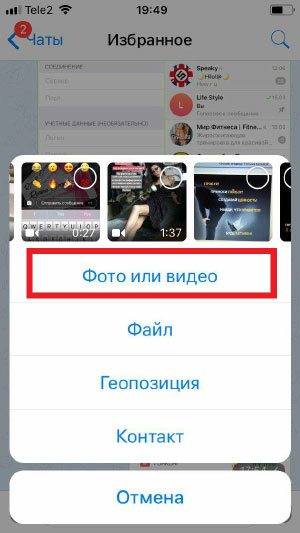
-
Найдите в галерее Ваше видео и коснитесь его;
-
Выберите «Отправить» и дождитесь загрузки;
Вы можете также записать видео в режиме онлайн и отправить его. Для этого следует:
-
Открыть чат;
-
Нажать на скрепку;
-
Коснуться квадратика с камерой;
-
Выбрать функцию видео и сделать запись;
-
Здесь же Вы сможете его отредактировать;
-
Чтобы отправить ролик, коснитесь стрелочки.
Как видите, нет ничего проще. Любой пользователь сможет быстро разобраться, как сделать видео в Телеграмм. Точно также его можно отправить и в онлайн-версии мессенджера через телефон.
Как записать и выложить видео в кружочке в Телеграм
Видео в кружочке – аналог видеосообщения из других мессенджеров. Может использоваться как в частной переписке, так и в каналах.
Для съёмки качественных видео нужно:
- обзавестись смартфоном с хорошей камерой (идеальный вариант – iPhone);
- приобрести штатив («плавающая» картинка никому не нравится);
- заранее готовить монолог, при необходимости – до публикации перезаписывать видео несколько раз.
Чем лучше «картинка», продуманнее текст видео, тем более позитивная реакция аудитории.
Инструкция по записи видео в кружочке для частных диалогов и каналов:
Шаг 1. Переходим на канал или в частный чат, диалог.
Шаг 2. Нажимаем в правом нижнем углу кнопку с иконкой похожей на Instagram и удерживаем до окончания записи.
Либо свайпаем от правого края вверх, чтобы продолжить запись без удержания пальца на экране смартфона. Свайп влево – отмена.
Шаг 3. Отпускаем палец и видео автоматически начинает загружаться на канал либо в выбранный чат.
Как обычное видео сделать круглым
Даже если вы совсем недавно создали Телеграм-канал, вы понимаете, что формат записи «здесь и сейчас» не позволяет подготовить качественное видео. Также можно выкладывать видео, размещённые в ВКонтакте или Instagram или из ранее снятых заготовок делать круглые видео.
Инструкция по созданию круглых видео из обычных:
Шаг 1. В поиске Telegram ищем бота @roundNoteBot. Пишем в чат команду «/start». Выбираем русский язык.
Шаг 2. Скидываем в следующем сообщении видео (Прикрепить — Галерея).
Дожидаемся загрузки в Telegram и обработки ботом, на выходе получаем круглое видео.
Шаг 3. Нажимаем пальцем и удерживаем на круглом видео, нажимаем на стрелку в правом верхнем углу для отправки и выбираем в чате нужный канал.
Шаг 4. Чтобы избежать использования пересланных сообщений с пометкой, что они сделаны через бота Roundy, необходимо добавить в него канал и дать права администратора:
Добавляем бота в администраторы канала (по нику @roundNoteBot). Отправляем боту ссылку в формате @MoyKanal.
Готово! Теперь вы сможете публиковать круглые видео, сделанные из обычных, без пометки, что они пересланы через бота.
Это интересно: Как сделать опрос в Телеграм без бота
Включаем видеозвонки в Telegram
Функции соцсети Телеграм бесплатные, просты в установке и использовании. Чтобы воспользоваться опцией видеозвонка, нужно установить софт на мобильное устройство или ПК. После успешной регистрации приложению потребуется разрешить доступ к микрофону и камере. Далее подробно рассмотрим подключение видеозвонка для разных ОС.
На iOS
Для включения видеосвязи на смартфонах Apple нужно выполнить следующие действия:
- Скачать последнюю версию приложения через онлайн-магазин App Store.
- Пройти регистрацию.
- Синхронизировать телефонную книгу.
- Нажать 10 раз на значок настроек.
- В открывшемся меню найти и включить функцию Experimental Feature.
- Зайти в чат с собеседником, нажать на его имя.
- Откроется меню, в котором нажать на кнопку видеовызова.
- Совершить звонок.

Звонить по видеосвязи можно только пользователю, у которого активирована опция совершения видеозвонков в Telegram.
На экране разговора отображены кнопки включения/отключения микрофона, смены фронтальной камеры на основную.
На Android
Чтобы совершить звонок по видео в Телеграме на телефоне с ОС Андроид, нужно скачать установочный файл в онлайн-магазине Google Play. Затем пройти авторизацию, разрешить доступ приложения к микрофону и камере. После следовать инструкции:
- Запустить приложение в телефоне.
- Открыть чат с собеседником.
- Нажать по имени пользователя или на три точки в верхнем углу.

- В открывшемся меню выбрать пункт «Видеозвонок».
- При нажатии на имя собеседника откроется подробная информация. Нужно найти изображение камеры и тапнуть по нему.
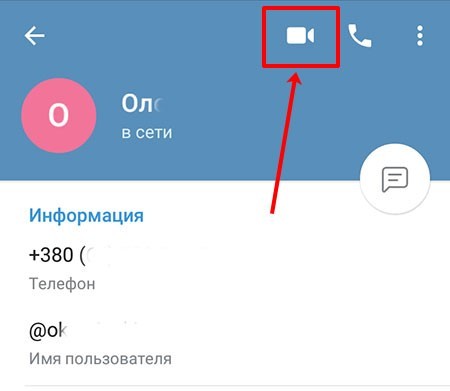
После нажатия кнопки приложение выполнит соединение с собеседником. В открывшемся меню также будут отображены кнопки выбора камеры, включения/отключения звука и видео. Динамик, отображенный на верхней части экрана, позволяет включить или отключить громкую связь. Завершается звонок нажатием красной кнопки.
Во время общения с собеседником по видеосвязи можно свернуть окно разговора и выполнять в телефоне другие действия. Чтобы вернуть полноэкранный режим, достаточно тапнуть по кнопке «Вернуться к разговору».
На компьютере
Для общения через ПК, потребуется скачать веб-версию с официального сайта разработчика. Затем запустить софт, связать его с телефоном для синхронизации контактов, чтобы совершать беседы.
В отличие от мобильной версии софта, позвонить через стационарный компьютер или ноутбук невозможно. Телеграм является самым защищенным мессенджером из всех остальных, максимально сохраняя безопасность приватных бесед. Все остальные функции чатов, каналов поддерживаются на ПК.
В веб-версии Телеграма можно передавать друг другу короткие видеосообщения. Продолжительность их так же, как и в телефоне, составляет до 1 минуты. Для участия в видеочате нужно выполнить следующее:
- Открыть приложение на ПК или ноутбуке.
- Авторизоваться.
- Выбрать контакт из списка в левой части экрана.
- На панели сообщений один раз нажать на значок микрофона.
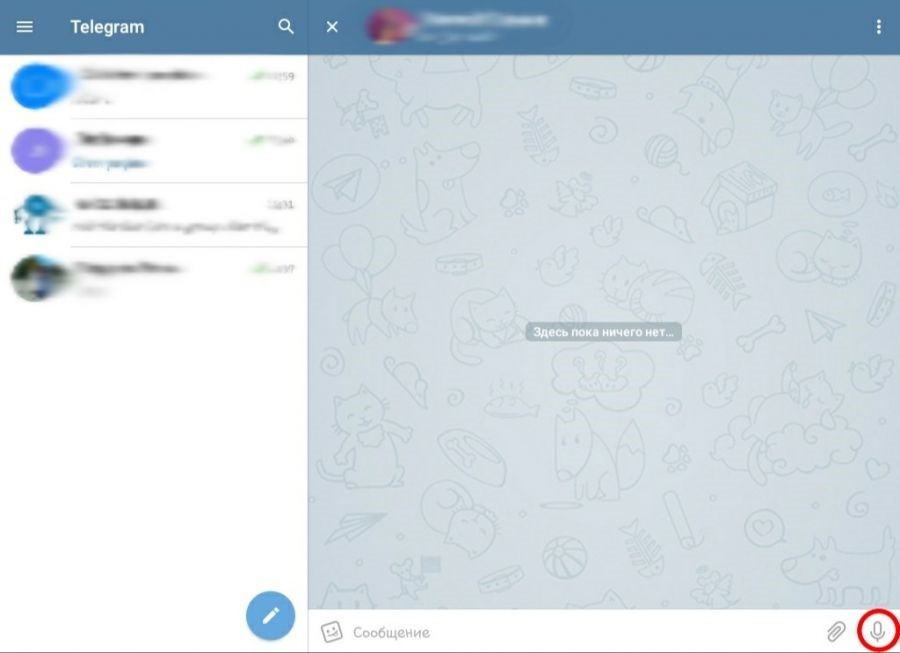
Изображение на значке поменяется, пользователь увидит картинку фотоаппарата.

- Нажать и удерживать значок фотоаппарата, выполнить запись.
- После отпустить палец, сообщение автоматически отправится адресату.
На компьютере доступна опция видеочата с помощью бота. Для этого он скачивается устройство, выполняется настройка.
Как в Телеграмме записать видеосообщение
Отличить видеосвязь от обычного ролика в мессенджере нетрудно – видеосообщения записываются и отображаются в кружочке. Важная особенность — записать ролик для видеосвязи можно только в приложении на смартфоне, а посмотреть в любой версии мессенджера, в том числе онлайн.
Алгоритм создания сообщения для видеосвязи на Android:
- Открыть группу или диалог и зажать пиктограмму видео в правом нижнем углу. Если в этом месте расположен значок микрофона – достаточно короткого нажатия, чтобы он сменился на пиктограмму видеосвязи. Запись будет вестись, пока пользователь удерживает пиктограмму видео зажатой, как только пользователь отпустит ее, мессенджер закончит съемку и отправит видеосообщение в чат.
- По умолчанию запись будет вестись с фронтальной камеры, но в процессе записи ее можно сменить на основную. Чтобы не приходилось держать пиктограмму, надо провести пальцем вверх от пиктограммы до «замочка».
- В этом случае, чтобы остановить запись, надо тапнуть по красному квадрату.
- По истечении одной минуты запись остановится и будет доступен предпросмотр, функция отправки и удаления.
Инструкция, как записать видео в Телеграмм для iPhone, почти не отличается от Android:
- Открыть чат, зажать и удерживать пиктограмму видеосвязи.
- Также можно провести пальцем вверх, чтобы замочек сменился кнопкой «Стоп» и не приходилось удерживать палец на пиктограмме видеосвязи.
- Дождаться окончания минутной записи или остановить ее с помощью красного квадратика «Стоп».
Где хранятся файлы из веб—версии Telegram

Процесс того, как Телеграм сохраняет файловый контент в веб-версии похож на десктопный. Есть только одно отличие в том, что конечная директория в этом пути будет «Загрузки» / «Downloads»:
-
«Компьютер»;
-
«Диск C»;
-
«Пользователи»;
-
Имя учетной записи;
-
«Загрузки».
Уверены, теперь вы не потеряете важные картинки, документы или видео! Сохраните эту инструкцию на всякий случай в закладки.
Вы используете Телеграм только для общения? Тогда его потенциал раскрыт для вас только на 10%.
В этой статье ТОП-100 самых полезных Телеграм-ботов. Их можно использовать для подборки музыкального плейлиста, продажи услуг, получения знаний в любой сфере, знакомств в интернете и многих других задач.
Как отправить или получить видео в телеграмм?
Существуют некоторые моменты по отправке разных video с различных устройств.
Алгоритм, следующий:
- Записать video;
- Входим в нужный чат;
- Нажимаем внизу значок «скрепки»;
- Отправляем.

Android.
Инструкция для телефона андроид:
- Открываем нужную беседу;
- Кликаем «скрепку»;
- Жмем кнопку фотоаппарата;
- Записываем;
- Отправить.

Режим «картинка в картинке» позволяет смотреть видео в чате смартфона поверх всех окон. Для этого нужно запустить видео и вверху или низу кликнуть превью (закрашенный прямоугольник в рамке). Размер окошка зафиксирован и его можно перетаскивать.
Круглые видео.
Video в телеграм с компьютера в кружочке на данный момент отправить нельзя.
Инструкция по отправке видео в телеграмме в кружочке для телефона.
Сделать круглое видео в андроиде, так:
- Открываем нужный нам чат;
- Кликаем микрофон один раз – переключаем режим записать видео в кружочке;
- Нажимаем и удерживаем иконку записи;
- Проводим вверх – для автозаписи;
- Нажимаем красный квадратик – для остановки;
- Отправить кружочек – жмем «самолетик».

Отмена загрузки – движение пальцем, удерживающим кнопку, влево или кнопка «отменить» внизу. Для переключения обычной камеры на фронтальную, жмите стрелку в нижнем левом углу.
Снять и отправить video в кружке на iPhone.
Инструкция следующая:
- Заходим в соответствующий чат;
- Строка для текста – находим микрофон;
- Кликаем по нему – переключение «записать видео в кружочке»;
- Нажать иконку камеры, удержать – снять видео (автоотправка);
- Движение вверх пальцем (до замочка) – автоматическая запись;
- Отправляем (голубая стрелка).
Для аудио – процедура аналогична за исключением использования иконки микрофона.
Как в Телеграмм найти канал по названию в 4 нажатия
Если Вас заинтересовал какой-то канал, и Вы хотите найти его и подписаться, тогда читайте эту статью. Мы расскажем, как в Телеграмм найти канал по названию и другими возможными способами.
Это можно сделать очень быстро. Следуйте нашей простой инструкции для мобильных устройств:
-
Зайдите в мессенджер;
-
Откройте раздел «Чаты». На айфон он находится в нижней панели телефона;
-
В поиске начните набирать название канала;
-
Вы увидите результаты. Выберите нужный канал и коснитесь его, чтобы открыть.

Если Вы используете мобильное приложение на андроиде:
-
Запустите мессенджер;
-
Коснитесь иконки лупы в правом верхнем углу экрана, чтобы открыть поисковую систему;
-
Напишите название канала и начните поиск;
-
Выберите канал, который ищите, чтобы его открыть и подписаться.
Время от времени в мессенджере происходит сбой в работе, и поиск перестаёт работать. Пользователи вводят запрос, но система не выдаёт результатов. В этом случае требуется просто отложить этот процесс и немного подождать. Попробуйте вернуться к поиску позже. Как правило, всё приходит в норму уже через пару часов.
Если Вы используете Telegram на компьютере в настольной версии, тогда следуйте инструкции ниже:
-
Откройте приложение;
-
Над левой колонкой с чатами и каналами щёлкните по поисковой строчке и введите название канала;
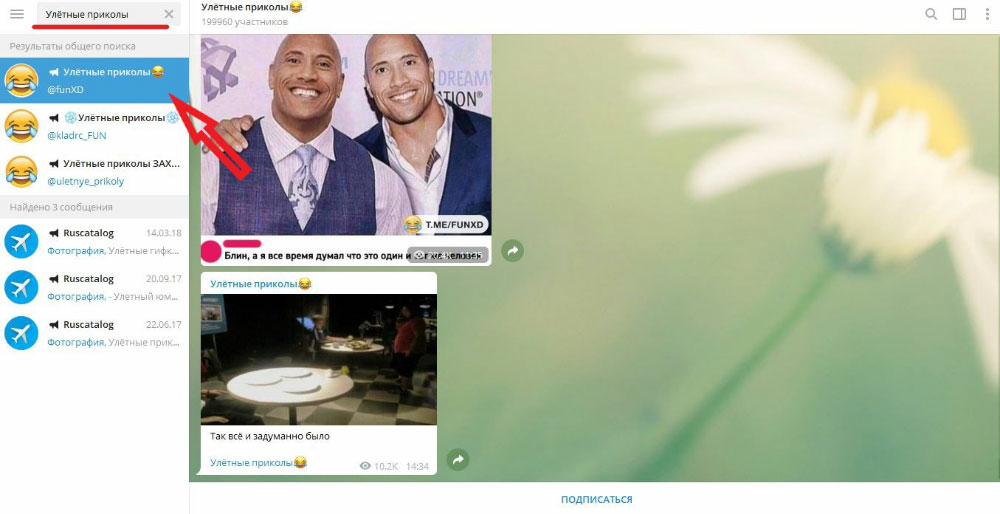
-
Когда появятся результаты, нажмите на нужный канал из списка и перейдите в него.
Кстати, поиск может выдать результаты ещё до того, как Вы закончите набирать название канала. Поэтому далеко не всегда требуется вводить его полностью.
Каналы в Telegram собирают огромную аудиторию единомышленников. К сожалению, Вы не сможете оставлять в них свои комментарии. Подписчики сообществ этого типа могут только просматривать публикации и сделать их репост.
Теперь Вы знаете, как найти канал в Телеграмм на телефоне и компьютере, имея только его название. Точно так же можно находить интересные тематические сообщества по кодовому слову. Например, Вы можете набрать в поиске «Психология» и отыскать каналы и группы по заданной теме.
Точно также можно осуществлять поиск групп и найти любого пользователя.
Далее в статье Вы узнаете о других способах поиска каналов. А чтобы узнать ещё больше о сообществах в Telegram или любых других его функциях, переходите на сайт Avi1.ru, где собран контент по использованию известных социальных сетей и мессенджеров.
Как контролировать трафик
В данном пункте хочу ответить на вопрос, который интересует многих: видеозвонки в Телеграмм бесплатные или платные? Сам мессенджер за это никаких денег не берет. Поэтому с его стороны все бесплатно. Единственное, что нужно – это подключение к Интернету (без него Telegram не работает). Если у вас безлимитный трафик, за который нужно платить раз в месяц, то проблем вообще нет – звоните сколько хотите. Тем, у кого в месяц выделяется определенное количество мегабайт или гигабайт просто нужно следить, чтобы не превысить установленный лимит.
Контролировать используемый трафик позволяет сам Телеграмм. Для этого перейдите в «Настройки».

Дальше выберите раздел «Данные и память».

На следующем шаге переходите к пункту «Использование трафика».

Вверху нужно выбрать свой способ подключения к Интернет. Например, у меня это Wi-Fi. Дальше в списке ищите «Настройки звонков» и смотрите, сколько было отправлено и получено байт. Нужно, чтобы эти цифры не превысили ваш доступный лимит.

Вот такой классный подарок сделал Телеграмм пользователям на свой 7-й День рождения – видеозвонки. Как видите, нет ничего сложного в их использовании и настройке. Более того, на официальном сайте мессенджера разработчики уверяют, что через несколько месяцев будут доступны групповые видеозвонки. Будем ждать! Ведь общение по видеосвязи интереснее звонков, а если можно будет подключить 3, 4 или больше человек, то вот тебе и онлайн встреча с друзьями, и деловые совещания.
Куда Telegram сохраняет файлы на компьютере

Весь контент, который отправляют вам другие люди в Телеграм, мессенджер по умолчанию сохраняет на компьютере в папку «Telegram Desktop». Путь к ней зависит от вашей операционной системы.
Сначала разберем, где искать нужный вам веб-документ на Windows и macOS.
На Windows
На компьютерах с операционкой Windows — zip, картинки и прочее из Телеграм — хранятся в папке «Загрузки». Найти ее можно двумя путями:
Первый способ Инструкция по пошаговому переходу до нужной папки:
- «Компьютер».
- «Диск С».
- «Пользователи».
- Ваша учетная запись.
- Загрузки».
- Telegram Desktop
- Выбираете нужную картинку, документ или видео.

Второй способ: Кактелепортироваться в нужную точку через поисковик.
Для ПК на операционной системе Windows 10:
- Заходите в «Пуск».
- Не переходя никуда, вводите название Telegram Desktop
- Нажимаете на папку с соответствующим названием и выбираете, что вам нужно.
Важно! Для ПК на операционной системе Windows 7 телепортация займет чуть больше времени
- Заходите в «Пуск».
- Дальше нажимаете Найти программы и файлы
- Вводите в строку поиска «Telegram Desktop».
- Переходите в папку с этим названием и находите то, что вам нужно.
На macOS
С поиском сохраненного контента на операционке, которая стоит на технике Apple, дела обстоят сложней. Чтобы добраться туда, где Телеграм сохраняет картинки, видеофайлы и документы, нужно здорово пошаманить.

Папка эта скрыта, поэтому если у вас macOS, проще самому указать удобный для себя путь, куда Телеграм будет сохранять скачанные материалы. Делается это за 4 простых шага:
-
Заходите в Телеграм, далее в «Настройки».
-
Переходите в «Данные и диск».
-
Нажимаете на вкладку «Путь для сохранения».
-
Указываете новое место под сохранение файлового контента.
То есть вы можете всего за несколько нажатий выбрать, куда мессенджер будет сохранять присылаемые другими пользователями материалы.
Это быстрей и проще, чем искать стандартную скрытую папку.
Бонус — ручное сохранение
Чтобы не замачиваться над поиском нужного материала на компьютере, его можно сразу сохранить в удобное для вас место:
- Правая кнопка мышки (прямо в Телеграм-чате).
- «Сохранить файл/изображение/видео как…».
- Определитесь с местом, куда хотите сохранить файл.

Как скачать все файлы 1 кликом на ПК
Многим пользователям неудобно сохранять каждый присылаемый в чатах файл по отдельности. Как скачать все материалы из чата с конкретным человеком моментально одним нажатием мыши в мессенджере?
Для этого идем следующим путем:
- Выбираем нужного пользователя.
- Жмем на три точки в правом верхнем углу (настройки чата).
- «Экспорт истории чата».
- Ставим галочки на нужных материалах (фотографии, голосовые сообщения и др.).

Выставляем дополнительные параметры: ограничения по размеру скачанных материалов, путь сохранения и ограничения по датам, в которые пользователь отправлял вам сообщения.
